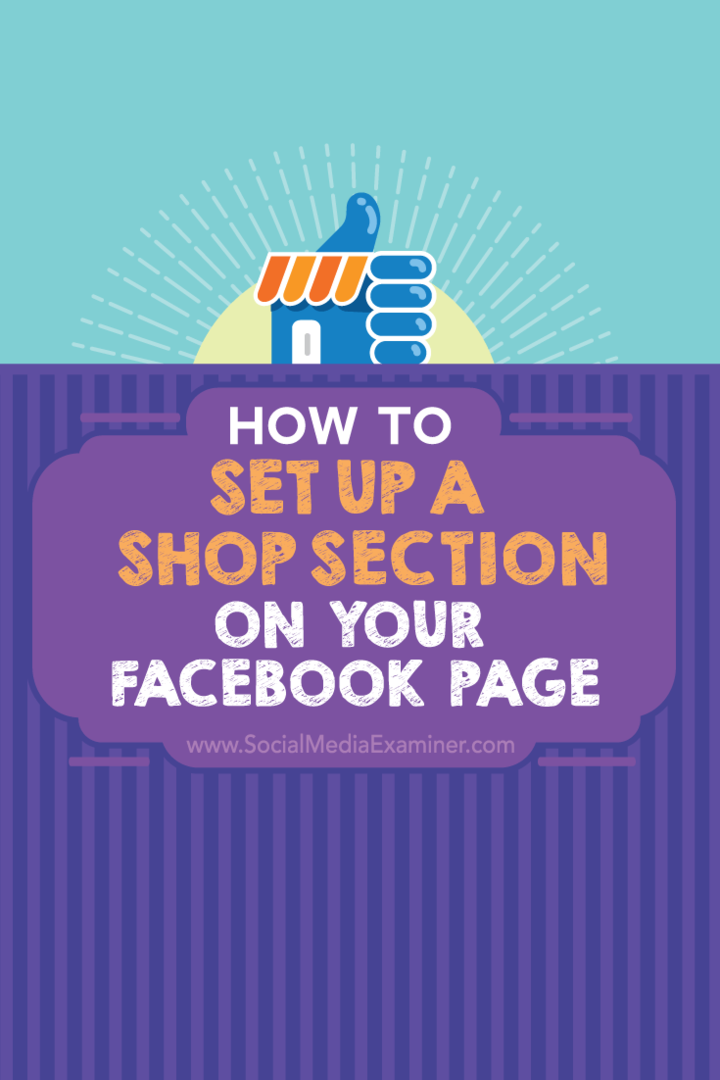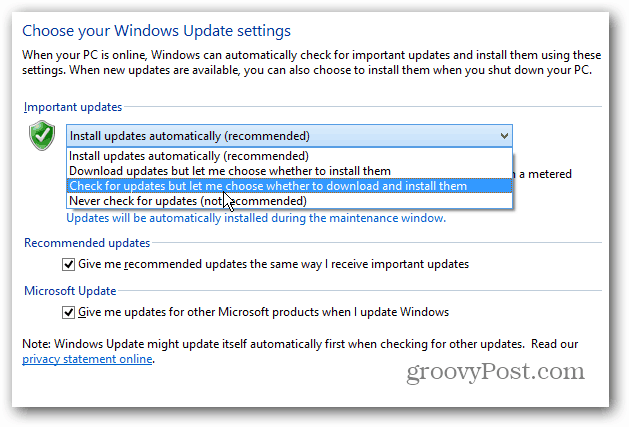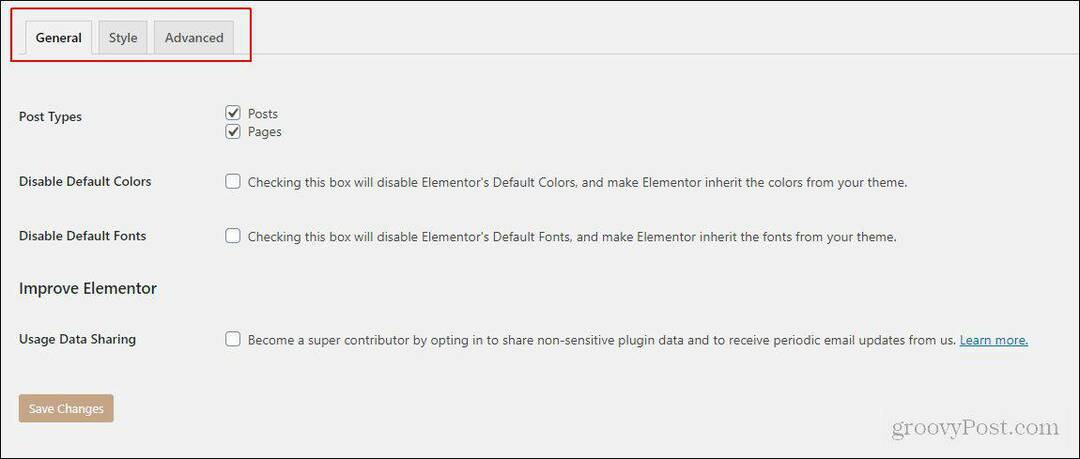Kā izveidot sadaļu Veikals savā Facebook lapā: sociālo mediju eksaminētājs
Facebook / / September 26, 2020
 Vai jūsu uzņēmums pārdod produktus?
Vai jūsu uzņēmums pārdod produktus?
Vai esat apsvēris iespēju izveidot veikalu Facebook?
Facebook ļauj jums pievienot sadaļu Veikals savai Facebook lapai, lai klienti varētu iegādāties jūsu produktus tieši no Facebook.
Šajā rakstā jūs to izdarīsit uzziniet, kā pievienot sadaļu Veikals savai Facebook lapai.
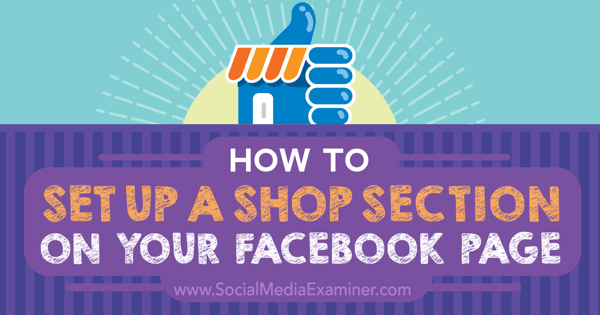
Klausieties šo rakstu:
Kur abonēt: Apple Podcast | Google Podcasts | Spotify | RSS
Ritiniet līdz raksta beigām, lai atrastu saites uz svarīgiem šajā epizodē minētajiem resursiem.
Pārbaudiet, vai jums ir piekļuve sadaļai Veikals
Lai uzzinātu, vai jūsu Facebook lapā ir piekļuve veikala sadaļas funkcijai, apmeklējiet savu lapu un meklējiet saiti Pievienot veikala sadaļu zem sava Facebook lapas vāka fotoattēla.
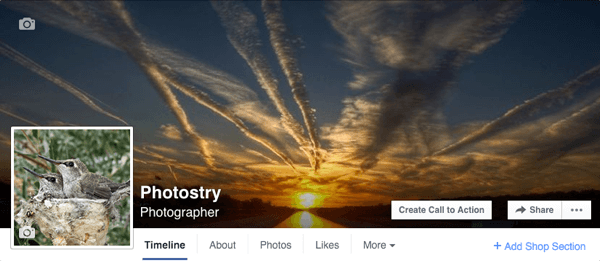
Veikala sadaļas darbībā varat redzēt tādās Facebook lapās kā Amerikas audzētavu klubs, Pamati Produkti, Neērtais Jeti, ARDO ASV, un Sniega ķirzaku izstrādājumi. Sniega ķirzakas izstrādājumus nodrošina Shopify, tāpēc jūs varat salīdzināt to ar citiem, lai sajustu atšķirību starp Facebook veikaliem un e-komercijas risinājumu nodrošinātājiem.
Ja esat Shopify vai Lielā komercija klientu, jūs varat uzzināt vairāk par pārdošanu savā Facebook lapā, izmantojot viņu attiecīgās saites.
Labā ziņa ir tā, ka tā nav funkcija, kas pieejama tikai lielākajiem mazumtirgotājiem. Sliktā ziņa ir tā, ka šķiet, ka tā parādās nejauši. Ja jūsu Facebook lapā ir saite Pievienot veikala sadaļu, veiciet šīs darbības, lai sāktu pārdot produktus savā lapā.
# 1: noklikšķiniet uz saites Pievienot sadaļu Veikals
Noklikšķinot uz saites Pievienot veikala sadaļu, tiek parādīta uzvedne, kurā paskaidrots, ko šī sadaļa ļaus jums darīt. Lai turpinātu, noklikšķiniet uz pogas Pievienot veikala sadaļu.
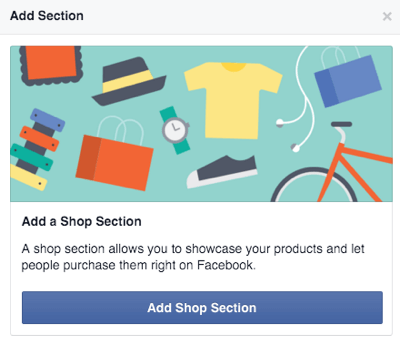
# 2: Piekrītiet tirgotāju noteikumiem un politikām
Pēc tam jums tiek lūgts piekrist Tirgotāja noteikumi un politikas vietnē Facebook. Noteikti izlasiet tos. Tie ietver svarīgu informāciju par to, ko jūs varat pārdot savā Facebook lapā, kā radīsies problēmas kas tiek veikts veikala sadaļas ieviešanas, atgriešanas un atmaksas politikas un citas darbības “testa posmā” informācija.
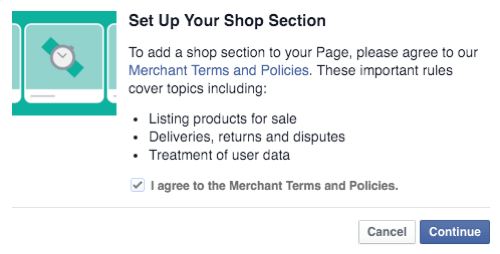
# 3: pievienojiet informāciju par uzņēmējdarbību un maksājumu apstrādi
Kad esat piekritis tirgotāju noteikumiem un politikām, ievadiet sava uzņēmuma informāciju un iestatiet maksājumu apstrādi, izmantojot Stripe. Ja jums jau ir Stripe konts, vispirms piesakieties šajā kontā noklikšķiniet uz saites, lai izveidotu savienojumu ar esošu Stripe kontu. Pretējā gadījumā jums tas būs nepieciešams izveidojiet Stripe kontu un pēc tam veiciet šādu iestatīšanu.
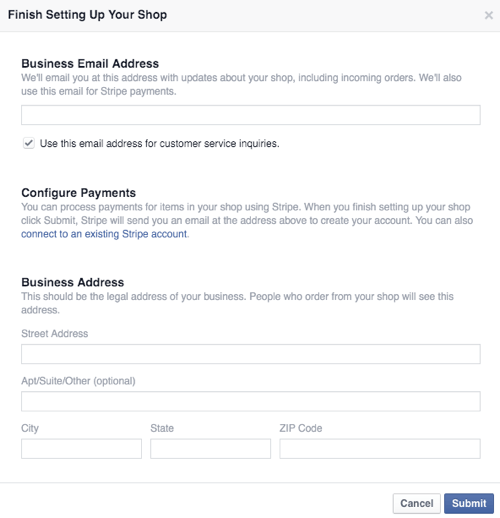
Kad esat pabeidzis šo iestatīšanu, zvana uz darbību poga tiek mainīta uz pogu Veikals tūlīt, kas lapas apmeklētājus novirza uz sadaļu Veikals.
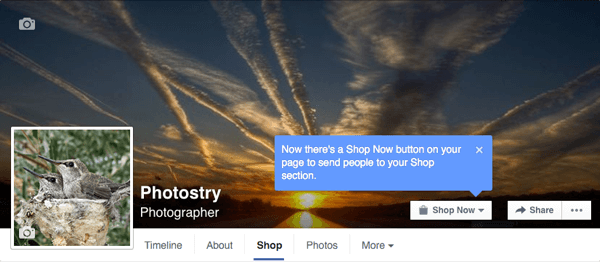
# 4: aprakstiet, ko pārdodat
Pēc tam aprakstiet, ko jūsu Facebook lapu veikals pārdod ar 200 vai mazāk rakstzīmēm.

# 5: pievienojiet produktus savam veikalam
Tagad esat gatavs pievienot produktus savam veikalam. Lai to izdarītu, noklikšķiniet uz pogas Pievienot produktus.
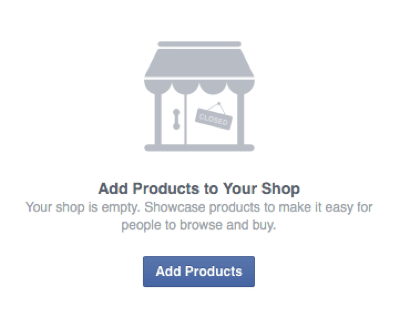
Pēc tam jūs varēsiet katram produktam konfigurējiet šo informāciju.
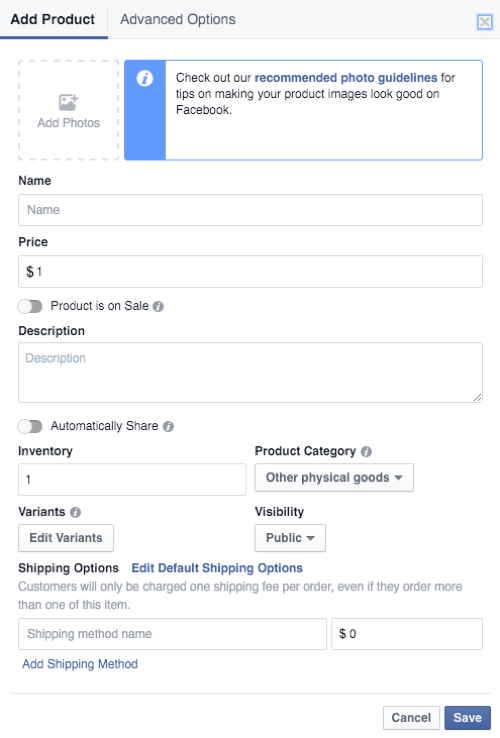
Jūs varat atrodiet Facebook detalizētas vadlīnijas un ieteikumus fotogrāfijām vietnē produktu sarakstu vadlīniju lapa. Tie ietver sekojošo:
- Katram produktam jābūt vienam attēlam.
- Attēlam jābūt reālam produkta attēlam, nevis grafiskam attēlam, ilustrācijai vai produkta ikonai.
- Ieteicams, lai attēls būtu vismaz 1024 x 1024 pikseļi.
- Ieteicams, lai produkta attēlam būtu balts fons vai tas attēlotu produktu, kas tiek izmantots reālās situācijās.
- Attēlā nedrīkst būt teksts (aicinājumi uz darbību vai reklāmas kodi), aizskarošs saturs, reklāmas vai reklāmas materiāls, ūdenszīmes vai informācija, kas attiecas uz laiku.
Jums tas arī būs nepieciešams ievērojiet produkta apraksta vadlīnijas un ieteikumus. Tie ietver sekojošo:
- Aprakstam jāattiecas tikai uz produktu un tam jābūt viegli sagremojamam, izmantojot īsus teikumus un aizzīmes.
- Aprakstā nedrīkst būt HTML, tālruņu numuri, e-pasta adreses, garie nosaukumi, pārmērīgas pieturzīmes, visi burti ar lielajiem vai mazajiem burtiem, grāmatu vai filmu spoileri vai ārējās saites.
Visbeidzot, jūs atradīsit dažas vadlīnijas un ieteikumus par produktu variantiem. Īsāk sakot, katram produktam var būt tikai četri varianti, un variācijām jābūt precizētām, nevis saīsinātām. Piemēram, lieluma opcijām jāsaka “Liels”, nevis “L”.
Cilne Papildu opcijas ļauj iestatīt pielāgotus nodokļu procentus. Ņemiet vērā, ka Facebook parāda jūsu veikalu tikai klientiem Amerikas Savienotajās Valstīs un automātiski aprēķina nodokļus, pamatojoties uz noteiktām atrašanās vietām. Varat ievadīt savus tarifus, taču pats būsiet atbildīgs par to, vai tie ir precīzi.
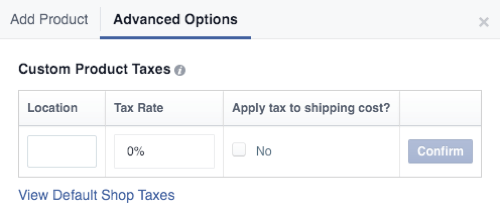
Kad sāksit pievienot produktus, jūsu veikals sāks izskatīties šādi.
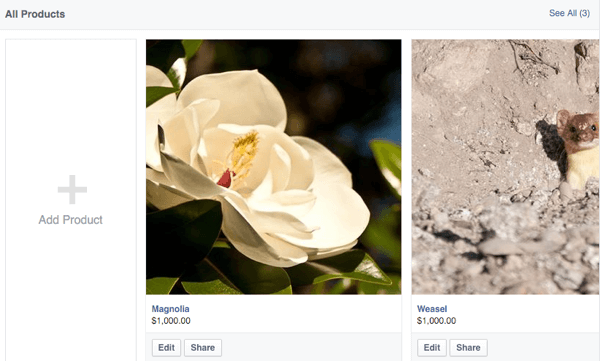
Sākumā produktiem var būt atzīme “Pārskatā” (līdzīgi kā reklāmas), lai pārliecinātos, ka tie atbilst tirgotāju noteikumiem un politikām, kā arī produktu sarakstu vadlīnijām. Lai gan jūs tos varat redzēt, sabiedrība var to nedarīt, kamēr tie nav apstiprināti. Kad tie būs apstiprināti, atsevišķu vienumu saraksti izskatīsies šādi.
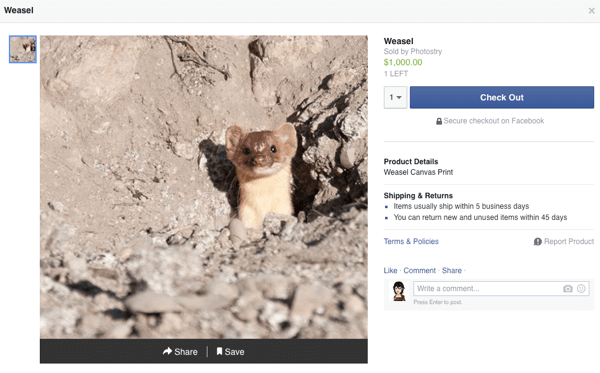
Ņemiet vērā noklusējuma nosūtīšanas un atgriešanas politiku atsevišķu preču lapās, kas nosaka, ka preces ir jānosūta piecu darbadienu laikā, un preces var atgriezt 45 dienu laikā. Šī ir politika, kas nepieciešama visām Facebook lapām, kurās tiek izmantota sadaļa Veikals, un kuras nevar mainīt.
Ja Tu gribi pievienojiet vairāk produktu, dodieties uz savu veikalu un noklikšķiniet uz Pievienot produktu bloku vai dodieties uz savu izdevējdarbības rīku un piekļūstiet tur esošajai sadaļai Veikals.
Saņemiet YouTube mārketinga apmācību - tiešsaistē!

Vai vēlaties uzlabot savu iesaistīšanos un pārdošanu pakalpojumā YouTube? Pēc tam pievienojieties plašākajai un labākajai YouTube mārketinga ekspertu pulcēšanās reizei, kad viņi dalās savās pārbaudītajās stratēģijās. Jūs saņemsiet soli pa solim tiešraidē vērstas instrukcijas YouTube stratēģija, video veidošana un YouTube reklāmas. Kļūstiet par sava uzņēmuma un klientu YouTube mārketinga varoni, kad īstenojat stratēģijas, kas gūst pārbaudītus rezultātus. Šis ir tiešsaistes tiešsaistes apmācības pasākums no jūsu draugiem vietnē Social Media Examiner.
SĪKĀKA INFORMĀCIJA SPIED ŠEIT - PĀRDOŠANA BEIGAS 22. SEPTEMBRĪ!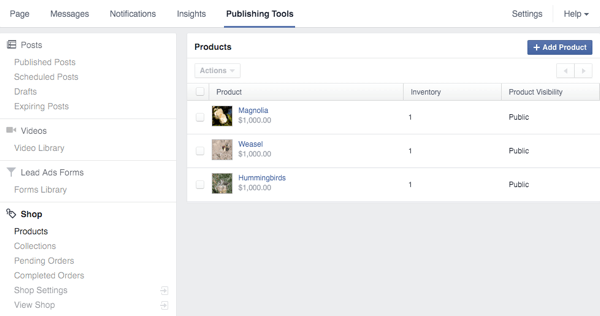
# 6: Izveidojiet kolekcijas
Ja jums ir daudz dažādu veidu produktu, varat izveidot kolekcijas organizējiet savus produktus. Šī opcija tiks parādīta zem jūsu produktiem, tiklīdz sāksit tos pievienot savam veikalam.
Kad jūs noklikšķiniet uz pogas Pievienot kolekciju, jūs tiekat novirzīts uz sadaļu Veikals savos izdevējdarbības rīkos. Jums būs skatiet jau pieejamo piedāvāto produktu kolekciju kur jūs varat pievienot savus labākos produktus.
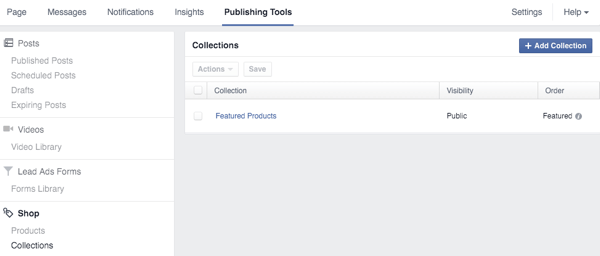
Lai produktus pievienotu piedāvāto produktu kolekcijai, noklikšķiniet uz kolekcijas un pēc tam noklikšķiniet uz pogas Pievienot produktus. Atlasiet pievienojamos produktus savai kolekcijai un noklikšķiniet uz Pievienot.
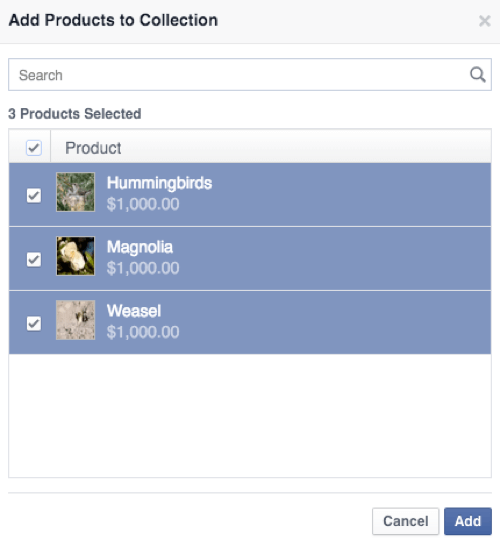
Pirmie produkti jūsu piedāvāto produktu kolekcijā parādīsies virs jūsu laika skalas jūsu Facebook lapā.
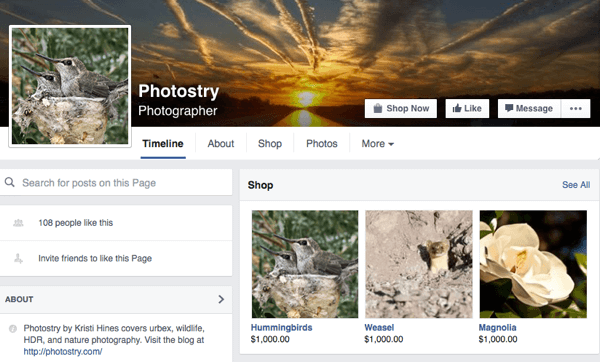
Šie produkti vispirms parādīsies arī jūsu veikalā, pamatojoties uz pasūtījumu, kuru jūs tos sakārtojāt savā Piedāvāto produktu kolekcijā.
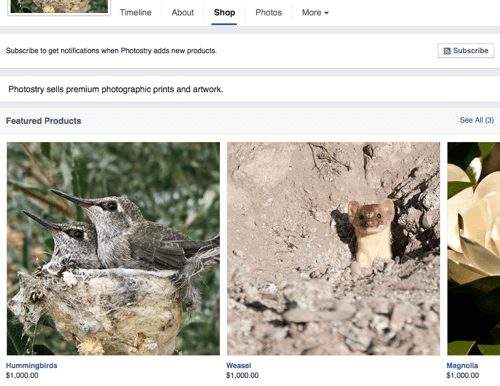
Ņemiet vērā, ka jūsu veikala apmeklētāji saņem iespēju arī abonēt, lai saņemtu paziņojumus, kad pievienojat jaunus produktus.
# 7: Piekļūstiet sava veikala iestatījumiem
Lai piekļūtu sava veikala iestatījumiem, lapas izvēlnē noklikšķiniet uz sava veikala saites un tad noklikšķiniet uz iestatīšanas riteņa ikonas lai iegūtu šādas izvēlnes opcijas.
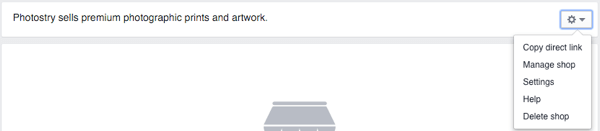
Opcija Kopēt tiešo saiti dod jums saiti uz jūsu Facebook lapas veikalu, kuru varat kopīgot. Tas izskatīsies šādi: http://www.facebook.com/photostry/shop/. (Laipni aicināti apmeklēt šo lapu, lai redzētu, kā tā izskatās, taču neviena no šīm precēm nav īsti pārdošanā.)
Izmantojot opciju Pārvaldīt veikalu, varat nokļūt savos Izdevniecības rīkos, kur atradīsit jaunu sadaļu savam veikalam. Tur jūs varat pievienojiet produktus un produktu kolekcijas, lai grupētu savus produktus.
Izmantojot opciju Iestatījumi, varat piekļūt sava veikala galvenajiem iestatījumiem atjauniniet savu e-pasta adresi, uzņēmuma adresi un Stripe kontu.
Palīdzības opcija novirza jūs uz Veikala sadaļas FAQ kur var uzziniet vairāk par sava veikala izveidi. Ja izvēlaties vairs nepārdot produktus savā Facebook lapā, varat izmantojiet opciju Dzēst veikalu.
# 8: Pārvaldiet savus pasūtījumus
Kad jūs saņem savu pirmo pasūtījumu, jūs saņemt paziņojumu. Jūs varat pārskatiet un pārvaldiet neapstiprinātos un izpildītos pasūtījumus sadaļā Publicēšana, sadaļā Veikals.
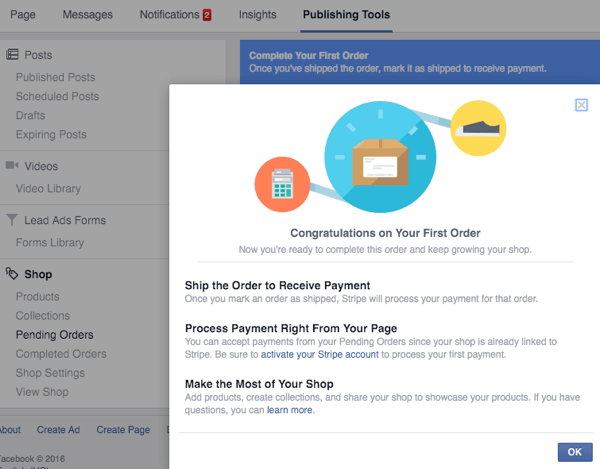
Vienreiz tu aizveriet sava pirmā pasūtījuma paziņojumu, jūs skatiet savu neapstiprināto pasūtījumu sarakstu. Noklikšķiniet uz atsevišķa pasūtījuma, lai skatītu papildu informāciju, piemēram, pircēja nosūtīšanas preferences un adresi. Jūs varat arī sazinieties ar pircēju, ja jums nepieciešama papildu informācija kamēr pasūtījums nav apstiprināts vai pēc tā izpildes.
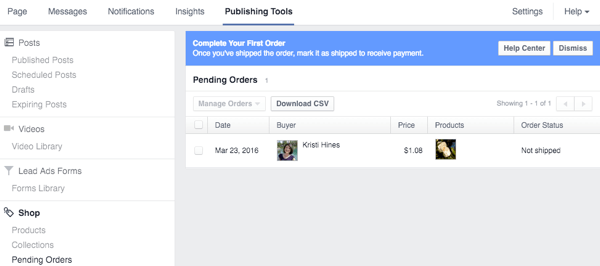
Tev vajag nosūtiet pasūtījumu, pirms Stripe apstrādās jūsu maksājumu. Pēc noklikšķināšanas uz pasūtījuma noklikšķiniet uz pogas Atzīmēt kā nosūtītu un ievadiet izsekošanas numuru (ja piemērojams). Pēc tam tiks apstrādāti klienta maksājumi, izmantojot Stripe. Pasūtījums tiks pārvietots uz gaida, un jūsu krājumi tiks attiecīgi atjaunināti.
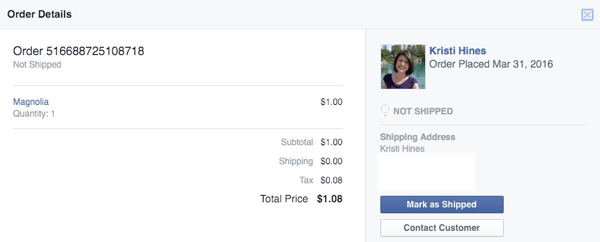
Ja jums ir kādi jautājumi par sadaļu Facebook veikals, sazinieties ar Facebook atbalstu, izmantojot Facebook reklāmdevēju un biznesa resursu lapu, izmantojot tiešraides tērzēšanu vai e-pastu.
Iepirkšanās Facebook lapās no klientu perspektīvas
No klientu viedokļa iepirkšanās jūsu Facebook lapas sadaļā Veikals būs vienkārša. Noklikšķinot uz produkta un noklikšķinot uz pogas Izrakstīties, viņiem būs jāievada piegādes informācija, ja viņi pirmo reizi veic pirkumu Facebook.
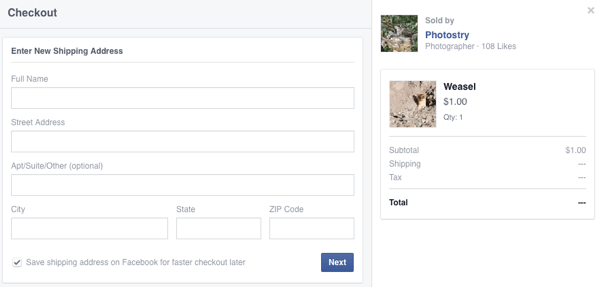
Pēc noklikšķināšanas uz Tālāk viņi ievadīs savu e-pasta adresi, tālruņa numuru un kredītkartes informāciju un veiks pasūtījumu. Kad pirkums būs pabeigts, viņi saņems apstiprinājumu un ieteikumus par citiem produktiem, kas tiek pārdoti jūsu Facebook lapā.
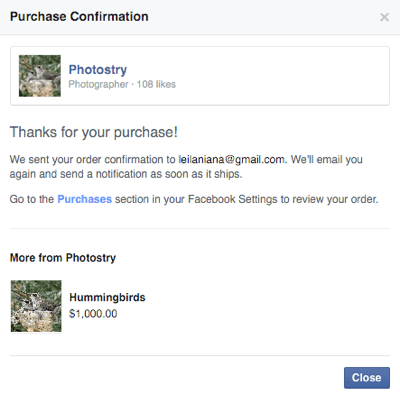
Klienti var apmeklēt sadaļu Pirkumi (maksājumi) savos Facebook iestatījumos, lai skatītu savus pasūtījumus.
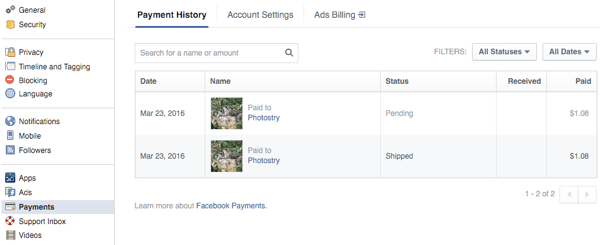
Noklikšķinot uz atsevišķa pasūtījuma, viņiem ir iespēja pārskatīt pasūtījuma datus, sazināties ar pārdevēju, sākt atgriešanu vai uzsākt apmaiņu. Viņi saņems arī paziņojumus, kad tiks atjaunināti pasūtījumi.
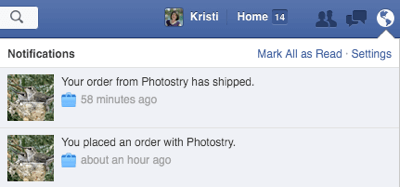
Pasūtījumi, kas veikti, izmantojot Shopify vai Bigcommerce veikto sadaļu, var nedaudz atšķirties.
Vēlaties vairāk šāda veida? Izpētiet Facebook for Business!
Noslēgumā
Šī funkcija ir vēl viens aizraujošs veids, kā uzņēmumi var vēl vairāk palielināt savu Facebook lapu IA. Esiet uzmanīgs, lai šī funkcija kļūtu pieejama jūsu Facebook lapā, ja pārdodat fiziskus produktus.
Ko tu domā? Vai šī funkcija ir pieejama jums? Vai jūs plānojat pievienot veikalu savai Facebook lapai? Lūdzu, komentāros informējiet mūs par savu pieredzi ar šo funkciju!